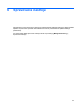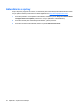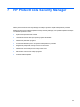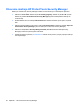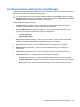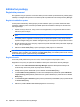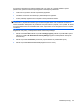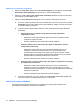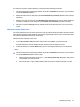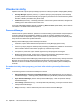HP ProtectTools User Guide - Windows XP, Windows Vista, Windows 7
Ak chcete zmeniť heslo systému Windows, postupujte podľa nasledujúcich krokov:
1. Na tabuli nástroja Security Manager kliknite na položku Credentials (Poverenia) a potom kliknite
na položku Password (Heslo).
2. Zadajte aktuálne heslo do textového poľa Current Windows password (Aktuálne heslo systému
Windows).
3. Zadajte nové heslo do textového poľa New Windows password (Nové heslo systému Windows)
a potom ho zadajte znova do textového poľa Confirm new password (Potvrdiť nové heslo).
4. Kliknutím na položku Change (Zmeniť) môžete ihneď zmeniť aktuálne heslo na nové, ktoré ste
zadali.
Nastavenie karty Smart Card
Ak zvolíte prihlásenie pomocou karty Smart Card a ak má počítač zabudovanú alebo pripojenú čítačku
kariet Smart Card, Sprievodca inštaláciou nástroja Security Manager zobrazí výzvu na nastavenie kódu
PIN (osobné identifikačné číslo) karty Smart Card.
Nastavenie kódu PIN karty Smart Card:
1. V časti Set up smart card (Nastavenie karty Smart Card) zadajte a potvrďte kód PIN.
Kód PIN môžete tiež zmeniť. Zadajte aktuálny kód PIN a potom zadajte nový kód.
2. Pokračujte kliknutím na tlačidlo Next (Ďalej) a potom postupujte podľa pokynov na obrazovke.
– alebo –
▲
Na tabuli nástroja Security Manager kliknite na položku Credentials (Poverenia) a potom kliknite
na položku Smart Card (Karta Smart Card).
●
Nastavenie kódu PIN karty Smart Card – v časti Set up smart card (Nastavenie karty Smart
Card) zadajte a potvrďte kód PIN.
●
Zmena kódu PIN – najprv zadajte aktuálny kód PIN a potom zadajte a potvrďte nový kód.
Inštalačné postupy 31